
Jedno od gorućih pitanja korištenja sustava Windows 7 u korporativnom okruženju je pružanje mobilnim korisnicima prava na instaliranje lokalnih uređaja bez dodjeljivanja lokalnih administrativnih prava. U prethodnim verzijama sustava Windows (NT 4, Windows 2000 i XP), u većini slučajeva ovaj je problem riješen jednostavno: mobilni korisnici dobili su lokalna administratorska (ili Power User) prava samo zato što će možda morati na poslovno putovanje instalirati i povezati vanjski uređaj. Ako je prije nekoliko godina pravo instaliranja lokalnih uređaja bilo potrebno uglavnom za povezivanje lokalnih pisača, sada se popis takvih vanjskih uređaja značajno proširio, sada ne smijemo zaboraviti na podršku za mobilne telefone, slušalice, fotoaparate itd..

Microsoft je dodao najnovije inovacije u svoje najnovije operativne sustave (Windows Vista i Windows 7) koji implementiraju mogućnosti centraliziranog korporativnog upravljanja instaliranjem lokalnih uređaja. U ovom ću članku pokušati objasniti što se događa kada je novi vanjski uređaj spojen na Windows 7 klijent i kako na taj proces može utjecati pomoću postavki grupnih pravila.
U sustavu Windows XP obični korisnik mogao bi instalirati novi uređaj samo ako ovaj uređaj podržava jedan od standardnih Windows upravljačkih programa koji je uključen u instalacijski komplet ili ako je upravljački program za ovaj uređaj dostupan putem servisa Windows Update. U sustavu Windows XP broj uređaja koji podržavaju takvi predinstalirani upravljački programi značajno je ograničen u usporedbi sa sustavom Windows 7. Microsoft je pokrenuo uslugu koja omogućuje ažuriranje upravljačkih programa uređaja putem Windows Update-a 2005. godine, a kao što se sjećate, Windows Vista objavljena je godinu dana kasnije, pa se čini da su mnogi proizvođači hardvera odlučili ne trošiti novac na pružanje mogućnosti za ažuriranje upravljačkih programa svojih uređaja za Windows XP putem Windows Ažuriranja. Upravo iz tih razloga, kako bi mobilnom korisniku omogućili pravo na ugradnju nove opreme, korporativni administratori morali su korisnicima pružiti prava lokalnih administratora na svojim prijenosnim računalima.
Uporedo s izdavanjem sustava Windows Vista, procedura instaliranja novih upravljačkih programa malo se promijenila. U prethodnim verzijama sustava Windows upravljački programi mogu se pohraniti u razne mape, ali sada u sustavu Windows Vista i novijim verzijama sustava Windows koncept "Spremište vozača„(Prodavnica vozača), koje je pouzdano mjesto za pohranu svih ugrađenih upravljačkih programa i trećih paketa vozača. Sada u sustavu Windows možete instalirati samo upravljački program pohranjen u ovom spremištu Driver Store. Proces isporuke upravljačkih programa u Driver Store-u naziva se "postupno postavljanje" (dostava). Dobra vijest je da bilo koji upravljački program koji se nalazi u spremištu upravljačkih programa može instalirati bilo koji korisnik bez prava lokalnog administratora.
Zamislimo što se događa kada korisnik pokuša povezati novi uređaj s klijentom u sustavu Windows 7. Prema zadanom Windows 7 pokušava pronaći prikladan upravljački program za Windows Update, a ako se upravljački program nađe, automatski će ga preuzeti i staviti u lokalnu trgovinu Driver Store-a itd. e. Prije instalacije provest će se postupak isporuke (postavljanje) vozača. U slučaju da nije pronađen odgovarajući upravljački program, Windows će nastaviti pretraživati odgovarajući upravljački program u lokalnoj pohrani. Ako se pronađe odgovarajući upravljački program, Windows će ga instalirati. Ako upravljački program ponovo ne bude pronađen, sustav će nastaviti pretraživati putem koji je naveden u vrijednosti ključa registra DevicePath, to može biti lokalni pogon, na primjer C: \ Drivers ili mrežna mapa. Ako upravljački program tamo nije pronađen, Windows će vas obavijestiti da nije pronađen nijedan odgovarajući upravljački program.
Gore opisani postupak trebao bi pomoći većini kućnih korisnika i korisnika malih tvrtki da riješe problem instaliranja lokalnih uređaja bez lokalnih administrativnih prava. Međutim, pojavit će se niz problema u mrežama velikih organizacija:
- Mnoge tvrtke žele jasno razumjeti i kontrolirati ono što je instalirano na njihovim računalima. Čak i ako sadržaj čvora Microsoft Windows Update smatramo pouzdanim, u mnogim tvrtkama sigurnosna pravila zabranjuju pristup vanjskim resursima izravno (uključujući Windows Server Server).
- Koliko znam, nemoguće je odvojiti proces pretraživanja na Microsoftovom čvoru ažuriranja za sigurnosna ažuriranja sustava Windows Security i upravljačke programe uređaja, stoga, ako organizacija koristi svoj lokalni WSUS poslužitelj, klijenti će tražiti upravljačke programe na vanjskom Windows Update Serveru, a koristit će se i za preuzimanje ažuriranja Windows. tj upotreba lokalnog WSUS gubi na značenju. (Ako nisam u pravu, ispravite me).
- Ako tvrtka primjenjuje vrlo strogu politiku korištenja određenih uređaja, administratori sustava moraju osigurati ažuriranje upravljačkih programa u lokalnoj trgovini vozača na svim klijentima tvrtke.
No, unatoč opisanim problemima, postoje brojna zaobilazna rješenja. Kao i mnoge druge postavke sustava Windows, upravljanje instalacijom upravljačkog programa može se kontrolirati pomoću grupnih pravila..
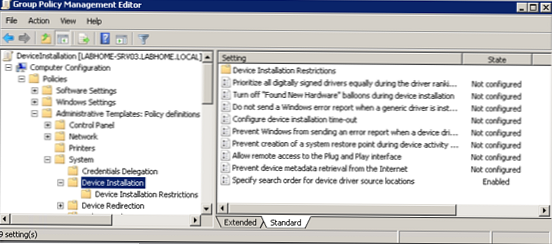
Ove su postavke u sljedećem odjeljku pravila grupe: Konfiguracija računala \ Administrativni predlošci \ Sustav \ Instalacija uređaja. Parametar u odjeljku Konfiguracija korisnika \ Administrativni predlošci \ Sustav \ Instalacija upravljačkog programa će se zanemariti jer nije primjenjivo na Windows 7.
Klijentima zabranjujemo traženje upravljačkih programa na čvoru Windows Update
Kako biste spriječili da Windows 7 klijenti traže vozače na čvoru Windows Update, aktivirajte grupna pravila "Navedite redoslijed pretraživanja izvora izvora pogonitelja uređaja"I konfigurirajte ga -" Ne traži Windows Update ".
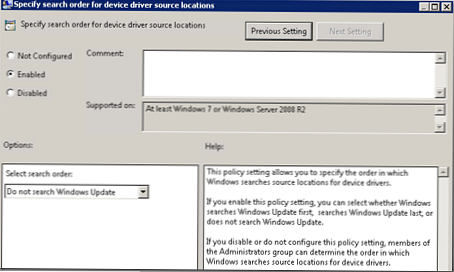
Dopustite običnim korisnicima da instaliraju upravljačke programe ovih vrsta
Postavka pravila grupe naziva "Dopustite instalaciju uređaja pomoću upravljačkih programa koji odgovaraju ovim klasama postavljanja uređaja”(Smješteno u Konfiguracija \ Administrativne predloške \ Sustav \ Instalacija uređaja \ Ograničenja instalacije uređaja Ograničenje IT administratora) omogućava običnim korisnicima da preuzmu i instaliraju upravljačke programe uređaja navedenih klasa. To znači da ako informatički odjel ne može pratiti pakete upravljačkih programa za pisače koje koriste korisnici tvrtke, možete dopustiti instalaciju upravljačkih programa za sve korisnike mreže, dok instalacija upravljačkih programa za druge klase uređaja može biti zabranjena.
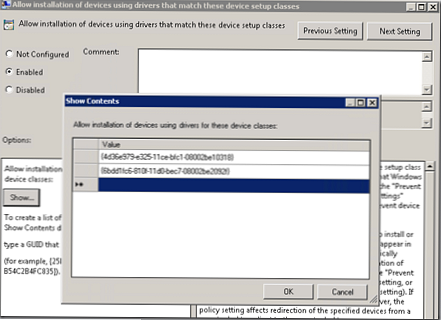
Predinstaliranje upravljačkih programa u Driver Store u sustavu Windows 7
Za veći broj široko rasprostranjenih vanjskih uređaja administrator može unaprijed instalirati upravljačke programe u skladištu na svim sustavima mobilnih korisnika tvrtke. To možete učiniti na sljedeći način:
- Distribuirajte upravljačke programe sa standardnom korporacijskom slikom OS-a
- Instalirajte upravljačke programe nakon instaliranja klijentskog sustava - nakon instalacije (MDT, SCCM, WSUS)
- Distribucija pokretačkih programa na zahtjev kao softverski paket
Neću voljeti slikati provedbu svakog od ovih scenarija, ali pokušajte se nositi s tipičnom situacijom s kojom se administrator može susresti u praksi.
Gotovo svaki korisnik želi biti u mogućnosti sinkronizirati svoj kalendar s mobilnim uređajem, a ako ovaj uređaj pokreće Windows Mobile, zasigurno će vam trebati Windows Mobile Device Center za povezivanje ovog uređaja s računalom sa sustavom Windows 7.
Ako ne znate koji je upravljački program potreban, pustite sustav da pronađe i instalira potreban upravljački program iz samog čvora Windows Update. Nakon dovršetka instalacije idite na mapu C: \ Windows \ System32 \ Driverstore i pronađite novo kreiranu mapu.
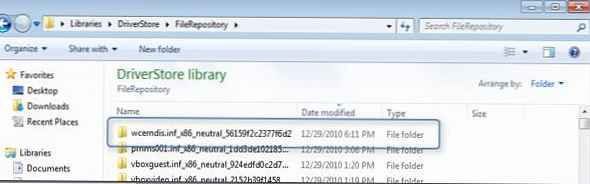
Sada ovaj katalog možete jednostavno kopirati i distribuirati u lokalna skladišta upravljačkih programa na korporativnim računalima. Drugi način je izravno preuzimanje upravljačkog paketa (kako se to radi opisano je ovdje http://support.microsoft.com/kb/323166) iz kataloga Windows Update.
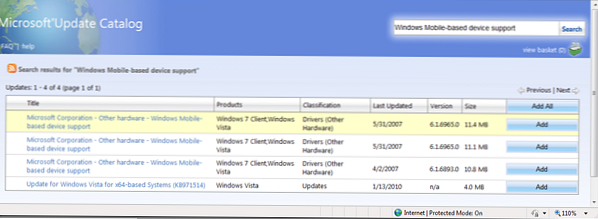
Približno ćete preuzeti sljedeću datoteku: X86-ar_bg_zh-tw_cs_da_de_el_en_es_fi_fr_ ... v_th_tr_sl_et_lv_lt_zh-cn_pt_ja-nec-20060042_b5eca0da489018bbc1930e42252b1034f739af15.cab. Zatim, ovaj CAB mora biti raspakiran.
Dalje ću pokazati kako dodati preuzeti upravljački program u trgovinu upravljačkih programa Driver Store Windows 7.
Za dodavanje upravljačkog programa u spremište možete koristiti uslužni program pnputil.eXE, otkucajte otprilike sljedeću naredbu:
Pnputil -a c: \ podaci \ mobile \ wcerndis.if_x86_neutral_56159f2c2377f6d2 \ wcerndis.inf
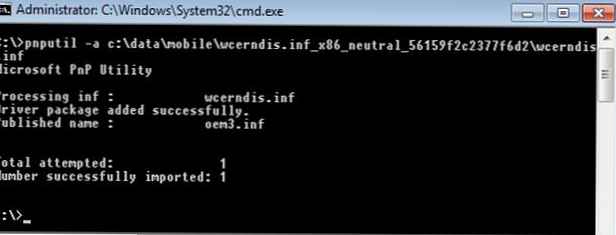
Za one koje zanima što se zapravo događa s ovim postupkom, pogledajte časopis c: \ Windows \ INF \ setupapi.dev.log.
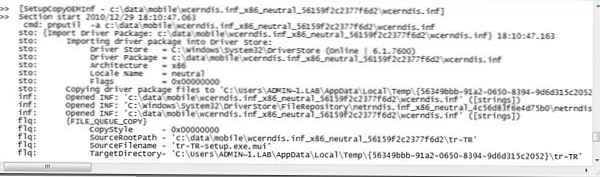
Sada kada je upravljački uređaj uređaja prethodno postavljen u skladište upravljačkih programa za Windows 7, možemo se prijaviti kao redoviti korisnik i povezati svoj mobilni uređaj (u ovom primjeru Samsung Omnia GT8000 sa Windows Mobile 6.5).

I opet detaljan dnevnik onoga što se događa setupapi.dev.log.
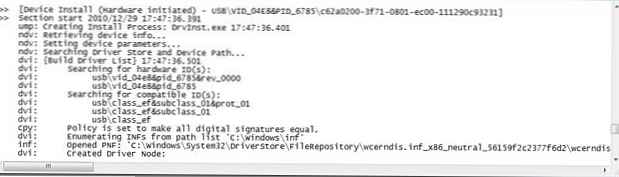
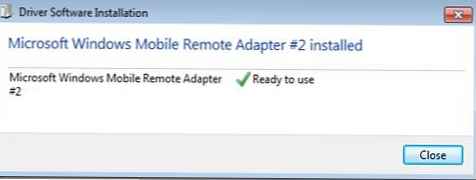
Dakle, pogonitelj je već smješten u direktoriju upravljačkih programa sustava, a nakon prvog povezivanja uređaja s računalom bit će instaliran i bit će dostupan za upotrebu.











